- 下記をご参照ください。
プリントヘッド表面に異物が付着していたり、ノズル部分を塞いでいると、症状が発生します。
また長期ご使用されていないためのプリントヘッドの乾燥や、プリントヘッドとメディアを擦ってしまうとノズルが詰まってしまいます。
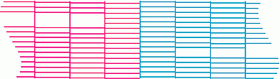
以下の手順でメンテナンスを行ってください。
メンテナンスには以下の道具が必要です。
ご使用されているインクに適合した洗浄液をご使用下さい。
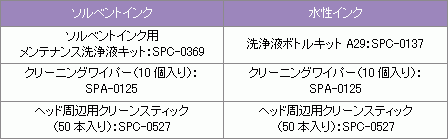
1
ノーマルクリーニングを行います。
2
【1】実施後のテストサクズ結果でも異常がある場合はハードクリーニングを行います。
3
【2】実施後のテストサクズ結果でも異常がある場合は以下を行います。
●ワイパとキャップの清掃
●ヘッド周辺の清掃
●ワイパとキャップの清掃
ワイパやキャップ周辺はインクや埃、紙粉が溜まりやすい場所です。
汚れているとヘッド自体にも汚れが付着してしまいますので、こまめな清掃が必要です。
クリーンスティックにメンテナンス洗浄液を浸してインクを落とした後、新しいクリーンスティックで空拭きするようにして下さい。
ワイパの清掃

キャップの清掃

※清掃の手順はこちらをご覧下さい。
●ヘッド周辺の清掃
ヘッド周辺のヘッドベース下面はゲル状になったインクや、メディアの繊維が埃となって付着することがあります。クリーンスティックにメンテナンス洗浄液を浸してインクを落とした後、新しいクリーンスティックで空拭きするようにして下さい。
インクヘッドそのものは非常に微細なメカニズムを採用しておりますので、お手入れの際は十分ご注意下さい。清掃の際、ノズル面は直接触らないようにして下さい!
ヘッド周辺の清掃

※ヘッド端部にインクが固着してしまった状態
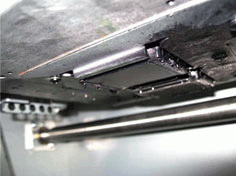
※清掃の手順はこちらをご覧下さい。
●プラテンの清掃
プラテン面もメディアカット後の糸や紙粉によって、汚れが溜まりやすい場所です。
乾いた布やペーパータオルなどで清掃して下さい。またインクで汚れている場合は、メンテナンス洗浄液をペーパータオルに含ませて拭き取って下さい。
特にメディア押さえ用の溝や、用紙カット用の溝は汚れが溜まりやすいので、念入りに清掃して下さい。
プラテン面の清掃

4
ノズル洗浄を1分実施します。
※作業前にインクがニアエンドになっていないこと、洗浄カートリッジがエンドになっていないことを、ご確認下さい。
5
ノズル洗浄を1分実施後のテストサクズ結果でも異常がある場合は、再度ノズル洗浄を5分実施します。
ノズル洗浄の手順はこちら
6
【5】実施後のテストサクズ結果でも異常がある場合はインク充填を実施します。
7
【6】実施後のテストサクズ結果でも異常がある場合は、コールセンターまでご相談下さい。

